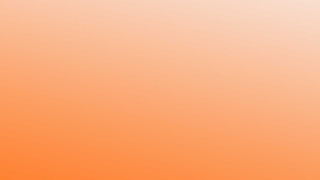 セルフオーダー
セルフオーダー iPadセルフオーダーでタイマー設定をする(iPad)
1.iPadセルフオーダーアプリケーションの「トップに戻る」を長押しする。
2.パスワードを入力し。「OK」を押す。
3.設定メニューの「お客様の注文スタート」画面を開く。
4.「メニュー選択」で...
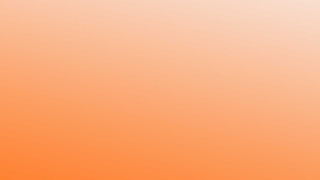 セルフオーダー
セルフオーダー 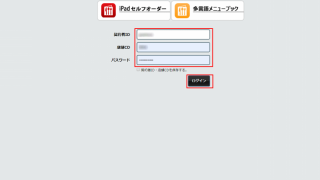 セルフオーダー
セルフオーダー 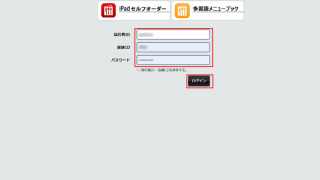 セルフオーダー
セルフオーダー 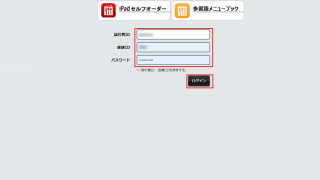 セルフオーダー
セルフオーダー 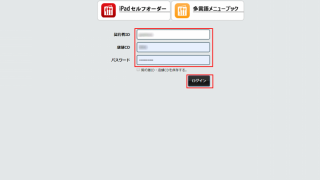 セルフオーダー
セルフオーダー 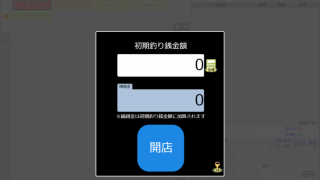 セルフオーダー
セルフオーダー 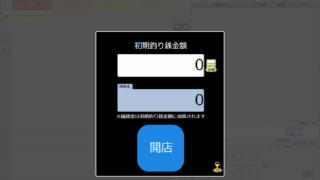 セルフオーダー
セルフオーダー 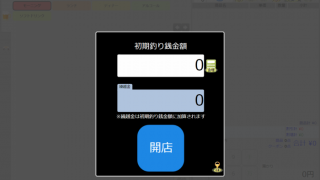 セルフオーダー
セルフオーダー 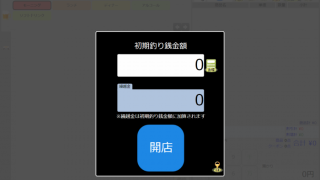 セルフオーダー
セルフオーダー  セルフオーダー
セルフオーダー